win10怎么查看是否激活 如何查看win10是否激活
更新时间:2023-04-07 11:17:27作者:runxin
当用户在给电脑安装完win10系统之后,常常会到网上寻找相关的产品密钥来对系统进行激活,保证能够正常使用到全部功能,可是有些用户在激活win10系统之后却不知道是否激活成功,对此win10怎么查看是否激活呢?接下来小编就给大家讲解一下查看win10是否激活操作方法。
具体方法:
1、按“Windows+x”键调出菜单点击“控制面板”;
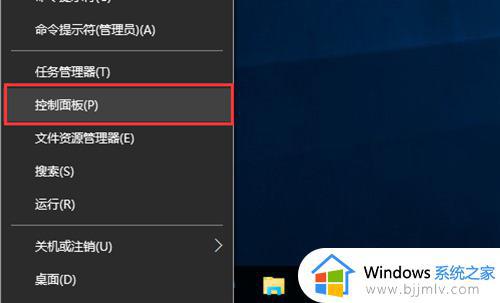
2、弹出窗口点击“系统和安全”;
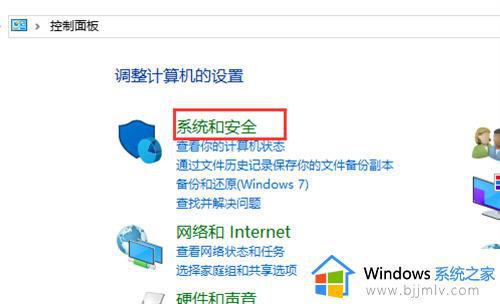
3、点击“系统”;
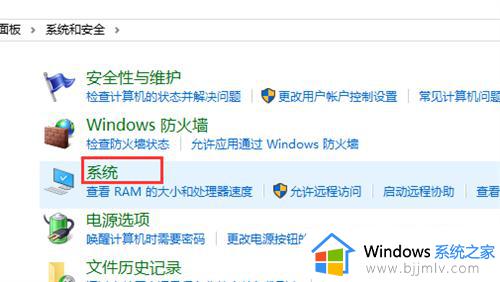
4、此时可以在下方看到Windows是否激活;
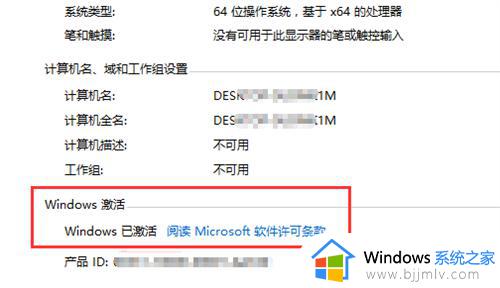
5、然后按“Windows+x”键调出菜单点击“运行”;
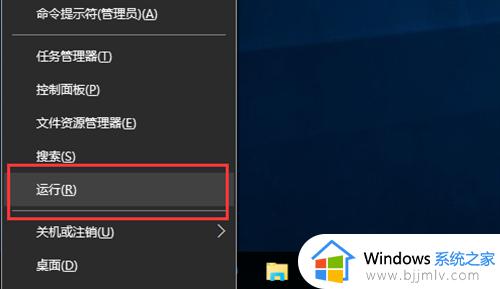
6、输入“slmgr.vbs -xpr”,然后点击“确定”;
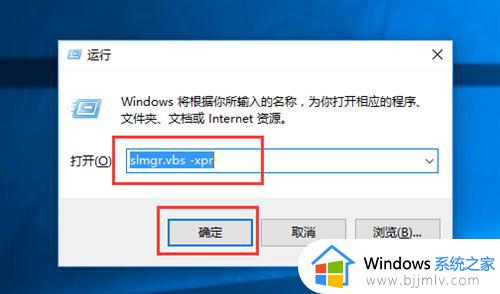
7、弹出窗口,显示还有多久国企。若是永久激活,就会在窗口中显示永久激活;

8、重新打开运行,输入“slmgr.vbs -dlv”,点击“确定”;
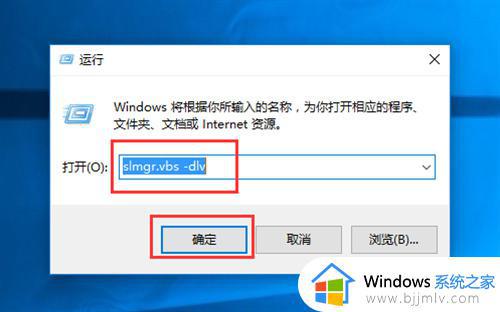
9、就能查看了解到激活的详细信息。
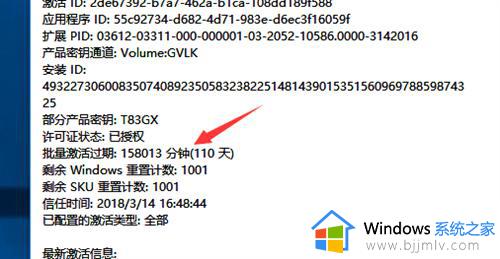
以上就是小编给大家带来的关于查看win10是否激活操作方法了,有需要的用户就可以根据小编的步骤进行操作了,希望能够对大家有所帮助。
win10怎么查看是否激活 如何查看win10是否激活相关教程
- win10是否激活怎么查看 win10查看是否激活状态教程
- 怎么查看是否永久激活win10 如何查询是否永久激活win10
- 怎样查看win10是否激活 win10如何查看是否激活状态
- win10如何查看是否激活 win10怎么查看是否激活成功
- win10查看是否激活操作方法 win10怎样查看是否激活
- win10怎样查看是否激活 如何看win10是否已激活
- 查询win10是否激活的方法 如何查看win10是否激活
- 怎样看win10是否永久激活 win10如何查看是不是永久激活
- 如何查看win10激活状态 怎么查看win10是否激活
- win10查看系统是否激活怎么操作 win10如何查看系统激活没有
- win10如何看是否激活成功?怎么看win10是否激活状态
- win10怎么调语言设置 win10语言设置教程
- win10如何开启数据执行保护模式 win10怎么打开数据执行保护功能
- windows10怎么改文件属性 win10如何修改文件属性
- win10网络适配器驱动未检测到怎么办 win10未检测网络适配器的驱动程序处理方法
- win10的快速启动关闭设置方法 win10系统的快速启动怎么关闭
热门推荐
win10系统教程推荐
- 1 windows10怎么改名字 如何更改Windows10用户名
- 2 win10如何扩大c盘容量 win10怎么扩大c盘空间
- 3 windows10怎么改壁纸 更改win10桌面背景的步骤
- 4 win10显示扬声器未接入设备怎么办 win10电脑显示扬声器未接入处理方法
- 5 win10新建文件夹不见了怎么办 win10系统新建文件夹没有处理方法
- 6 windows10怎么不让电脑锁屏 win10系统如何彻底关掉自动锁屏
- 7 win10无线投屏搜索不到电视怎么办 win10无线投屏搜索不到电视如何处理
- 8 win10怎么备份磁盘的所有东西?win10如何备份磁盘文件数据
- 9 win10怎么把麦克风声音调大 win10如何把麦克风音量调大
- 10 win10看硬盘信息怎么查询 win10在哪里看硬盘信息
win10系统推荐